Hướng dẫn thay đổi DNS trên iPhone
Nội dung bài viết
Thay đổi DNS trên iPhone không chỉ giúp cải thiện tốc độ truy cập Internet mà còn đem lại sự ổn định vượt trội. Trong nhiều trường hợp, việc này còn hỗ trợ chặn quảng cáo hiệu quả hoặc vượt qua iCloud. Dưới đây là hướng dẫn chi tiết và nhanh chóng nhất để thay đổi DNS trên iPhone, mời bạn tham khảo.
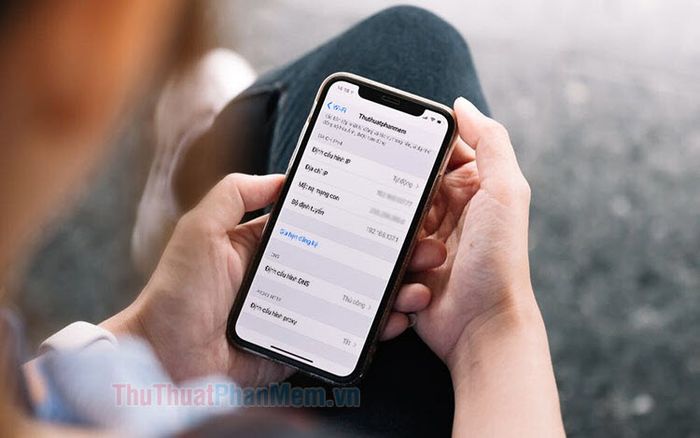
1. Thay đổi DNS trên phiên bản iOS cũ
Bước 1: Truy cập Cài đặt => Wi-Fi (1) => nhấn vào biểu tượng (i) (2).
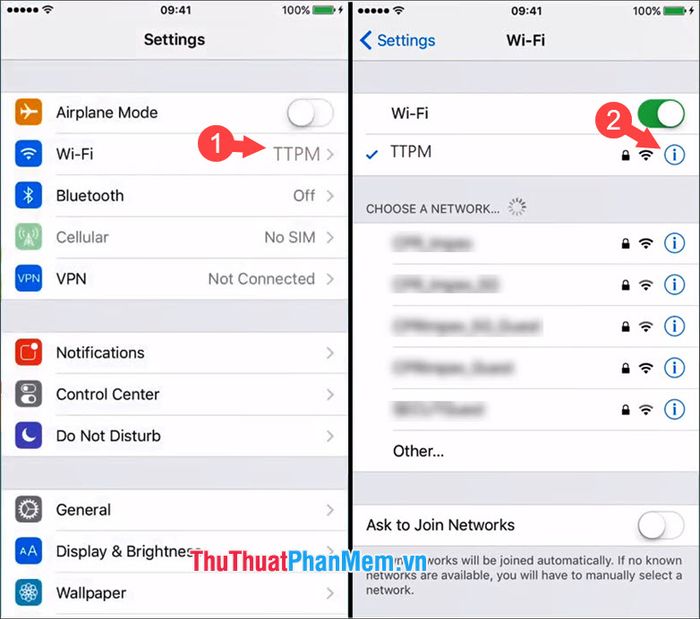
Bước 2: Nhấn vào mục DNS (1) => nhập địa chỉ DNS mới (2) => chạm vào Wi-Fi (3) để quay lại.
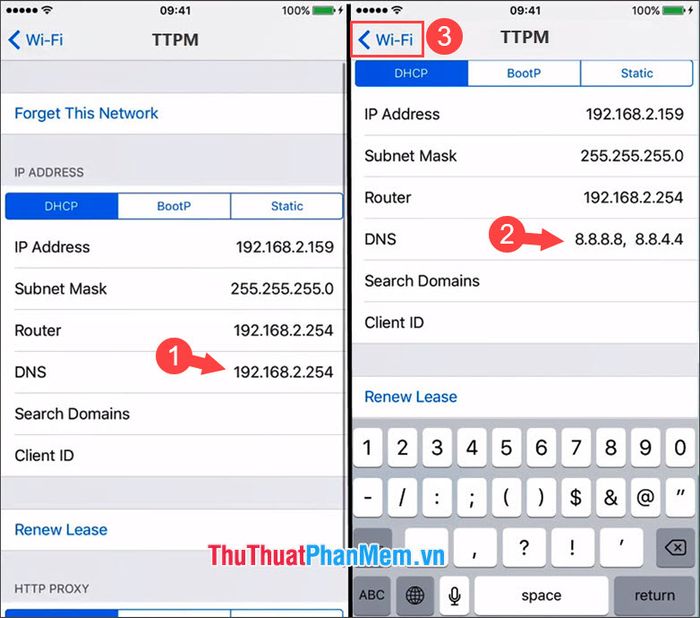
2. Thay đổi DNS trên phiên bản iOS mới
Bước 1: Truy cập Cài đặt (1) => chọn Wi-Fi (2).
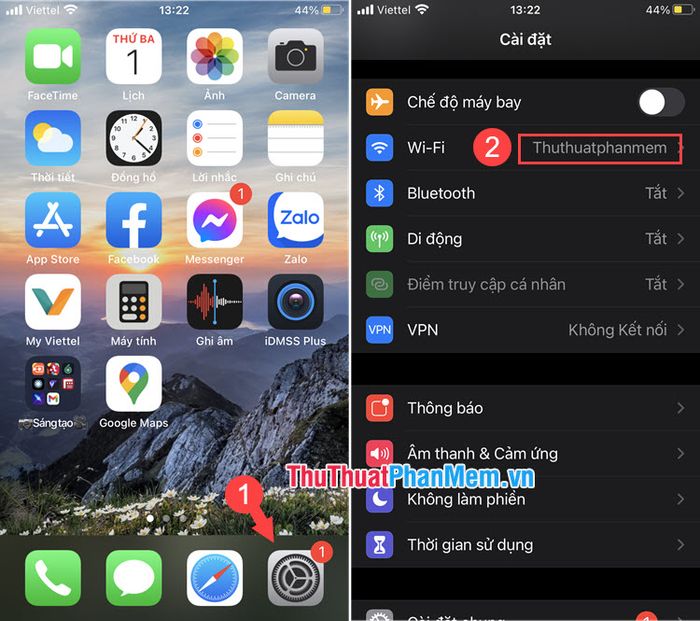
Bước 2: Nhấn vào biểu tượng (i) (1) => chọn Định cấu hình DNS (2).
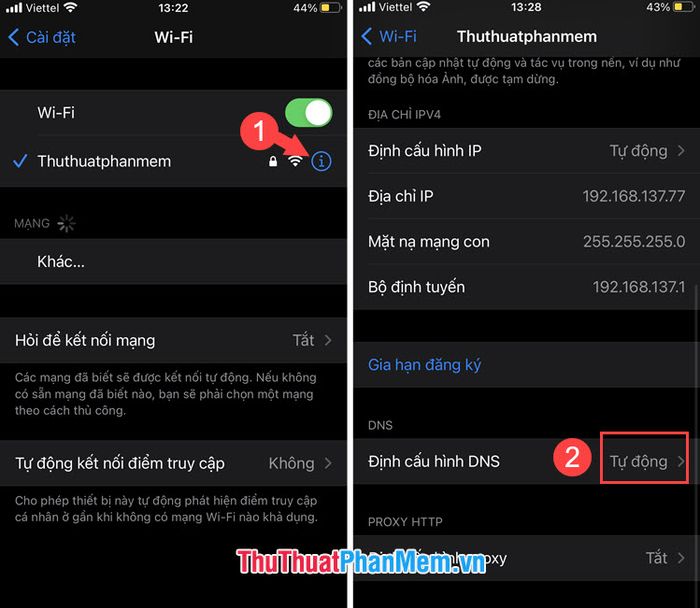
Bước 3: Chọn Thủ công (1) => Thêm máy chủ (2) => nhập địa chỉ DNS mới (3) và Thêm máy chủ (4) để nhập địa chỉ DNS phụ (5) => Lưu (6).
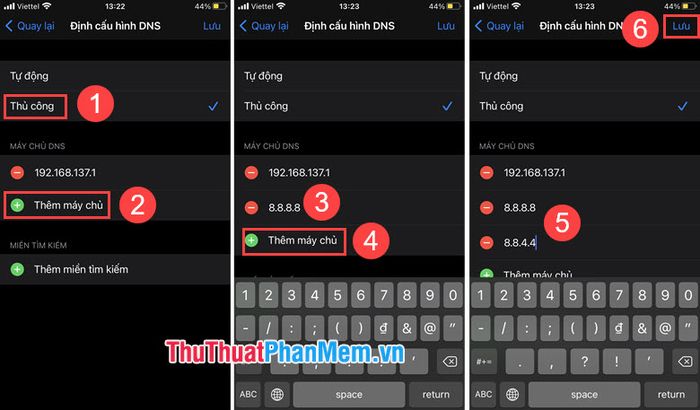
Với việc thay đổi DNS trên iPhone, bạn có thể khắc phục tình trạng kết nối Internet chậm chạp, đặc biệt trong những ngày đứt cáp quang biển. Chúc bạn thực hiện thành công và trải nghiệm mạng mượt mà hơn!
Có thể bạn quan tâm

Cách chế biến bánh tằm bì béo ngậy, dai ngon chuẩn vị miền Tây

Khám phá 5 quán cơm Hoa tuyệt vời tại Sài Gòn, nơi hương vị làm say đắm lòng người

Top 6 cửa hàng đồ da chất lượng tại Đà Nẵng

Top 5 Trường Cao đẳng uy tín đào tạo Ngoại ngữ tại Đà Nẵng

Cách nướng bánh mì mà không cần đến lò nướng


